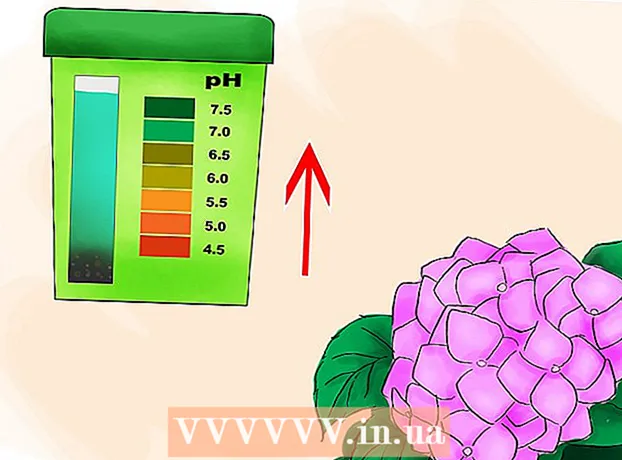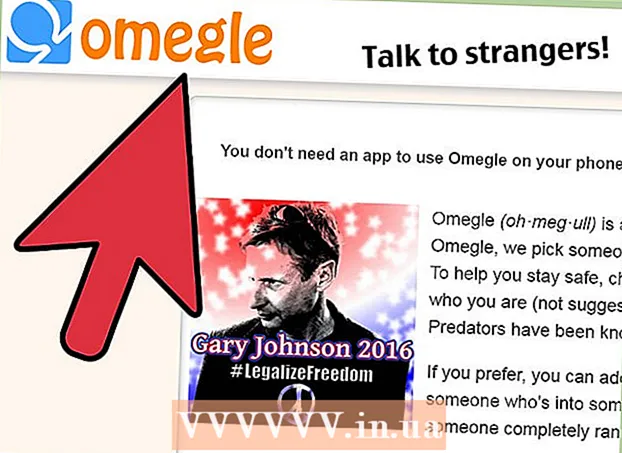Forfatter:
Marcus Baldwin
Oprettelsesdato:
17 Juni 2021
Opdateringsdato:
22 Juni 2024

Indhold
SketchUp bruges til at modellere overflader, fly og kanter. Du kan oprette en buet overflade i SketchUp på få minutter. Vi vil fortælle dig, hvordan du gør dette.
Trin
 1 Opret flere tangentbuer.
1 Opret flere tangentbuer.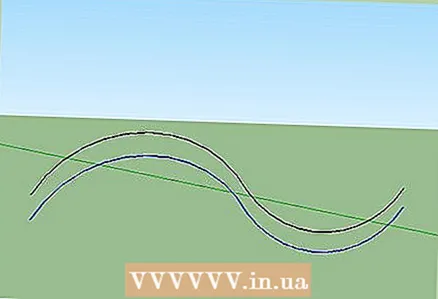 2 Klik på flytteindstillingen, lav en kopi og flyt den lidt til siden.
2 Klik på flytteindstillingen, lav en kopi og flyt den lidt til siden.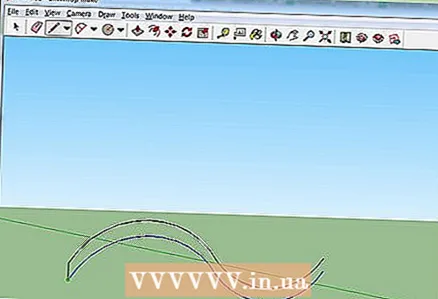 3 Forbind begge kurver med lige linjer langs kanterne.
3 Forbind begge kurver med lige linjer langs kanterne. 4 Brug strækværktøjet til at give kurven den ønskede bredde. Hold Ctrl nede, og klik på viskelæderværktøjet for at slette linjerne øverst på overfladen.
4 Brug strækværktøjet til at give kurven den ønskede bredde. Hold Ctrl nede, og klik på viskelæderværktøjet for at slette linjerne øverst på overfladen.  5 Træd lidt tilbage fra den første form, og begynd at arbejde på den anden. Opret nogle flere buekurver. De skal bøje i den modsatte retning i forhold til de første kurver. Ved kopiering forbinder en grøn linje dem. Det betyder, at de er på samme plan med hinanden.
5 Træd lidt tilbage fra den første form, og begynd at arbejde på den anden. Opret nogle flere buekurver. De skal bøje i den modsatte retning i forhold til de første kurver. Ved kopiering forbinder en grøn linje dem. Det betyder, at de er på samme plan med hinanden.  6 Forbind dem med en linje.
6 Forbind dem med en linje.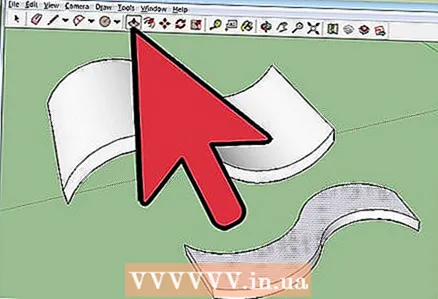 7 Brug strækværktøjet til at ændre formens højde. Det omtrentlige resultat er vist på billedet.
7 Brug strækværktøjet til at ændre formens højde. Det omtrentlige resultat er vist på billedet.  8 Hold Ctrl nede, og brug viskelæderværktøjet til at fjerne unødvendige linjer.
8 Hold Ctrl nede, og brug viskelæderværktøjet til at fjerne unødvendige linjer. 9 Arealet af den første overflade skal være bredt nok til at indeholde den anden overflade.
9 Arealet af den første overflade skal være bredt nok til at indeholde den anden overflade. 10 Tag den anden overflade, og flyt den til den første.
10 Tag den anden overflade, og flyt den til den første. 11 Fremhæv alt og højreklik. Vælg indstillingen Krydsende fly - med valgt pakke.
11 Fremhæv alt og højreklik. Vælg indstillingen Krydsende fly - med valgt pakke.  12 Fjern unødvendige linjer med et viskelæder.
12 Fjern unødvendige linjer med et viskelæder.